Laptop Windows thường không nổi tiếng về thời lượng pin bền bỉ, và một trong những nguyên nhân chính là sự tồn tại của vô số dịch vụ chạy ngầm không cần thiết. Với vai trò là chuyên gia công nghệ tại diemhencongnghe.com, chúng tôi nhận thấy việc vô hiệu hóa một vài dịch vụ nền này có thể giúp bạn cải thiện đáng kể thời lượng pin mà không ảnh hưởng đến trải nghiệm sử dụng hàng ngày. Bài viết này sẽ đi sâu phân tích và hướng dẫn bạn cách tối ưu pin laptop Windows bằng cách quản lý các dịch vụ ngầm một cách hiệu quả nhất, giúp thiết bị của bạn hoạt động bền bỉ hơn và đạt hiệu suất cao hơn.
Để bắt đầu quy trình tối ưu hóa pin laptop Windows, bạn cần truy cập tiện ích Services (Dịch vụ). Chỉ cần gõ “services” vào thanh tìm kiếm Start Menu và mở ứng dụng này. Tại đây, bạn sẽ thấy danh sách tất cả các dịch vụ đang chạy trên hệ thống. Để vô hiệu hóa một dịch vụ, bạn hãy nhấp đúp vào tên dịch vụ đó, sau đó nhấp vào nút Stop (Dừng) nếu dịch vụ đang chạy. Tiếp theo, trong mục Startup type (Loại khởi động), hãy chọn Disabled (Vô hiệu hóa) để ngăn dịch vụ này tự động khởi chạy cùng hệ thống. Sau khi hoàn tất các thay đổi, bạn nên khởi động lại máy tính để tất cả các cài đặt có hiệu lực.
7 Dịch Vụ Nền Windows Bạn Nên Vô Hiệu Hóa Để Tối Ưu Pin
Việc xác định và tắt các dịch vụ không cần thiết là chìa khóa để kéo dài thời lượng pin laptop Windows. Dưới đây là 7 dịch vụ nền hàng đầu mà bạn nên cân nhắc vô hiệu hóa.
1. Windows Search Indexer (searchindexer.exe)
Windows Search Indexer, hay còn được biết đến với tiến trình searchindexer.exe trong Task Manager, là một trong những dịch vụ nền đầu tiên bạn nên vô hiệu hóa để tối ưu pin laptop. Dịch vụ này chịu trách nhiệm lập chỉ mục các tệp và thư mục trên máy tính để cung cấp chức năng tìm kiếm Windows. Mặc dù nghe có vẻ quan trọng, nhưng trên thực tế, chức năng này thường không nhanh, liên tục chạy ẩn, tiêu tốn tài nguyên CPU, RAM, và năng lượng pin mà hiệu quả mang lại không thực sự ấn tượng.
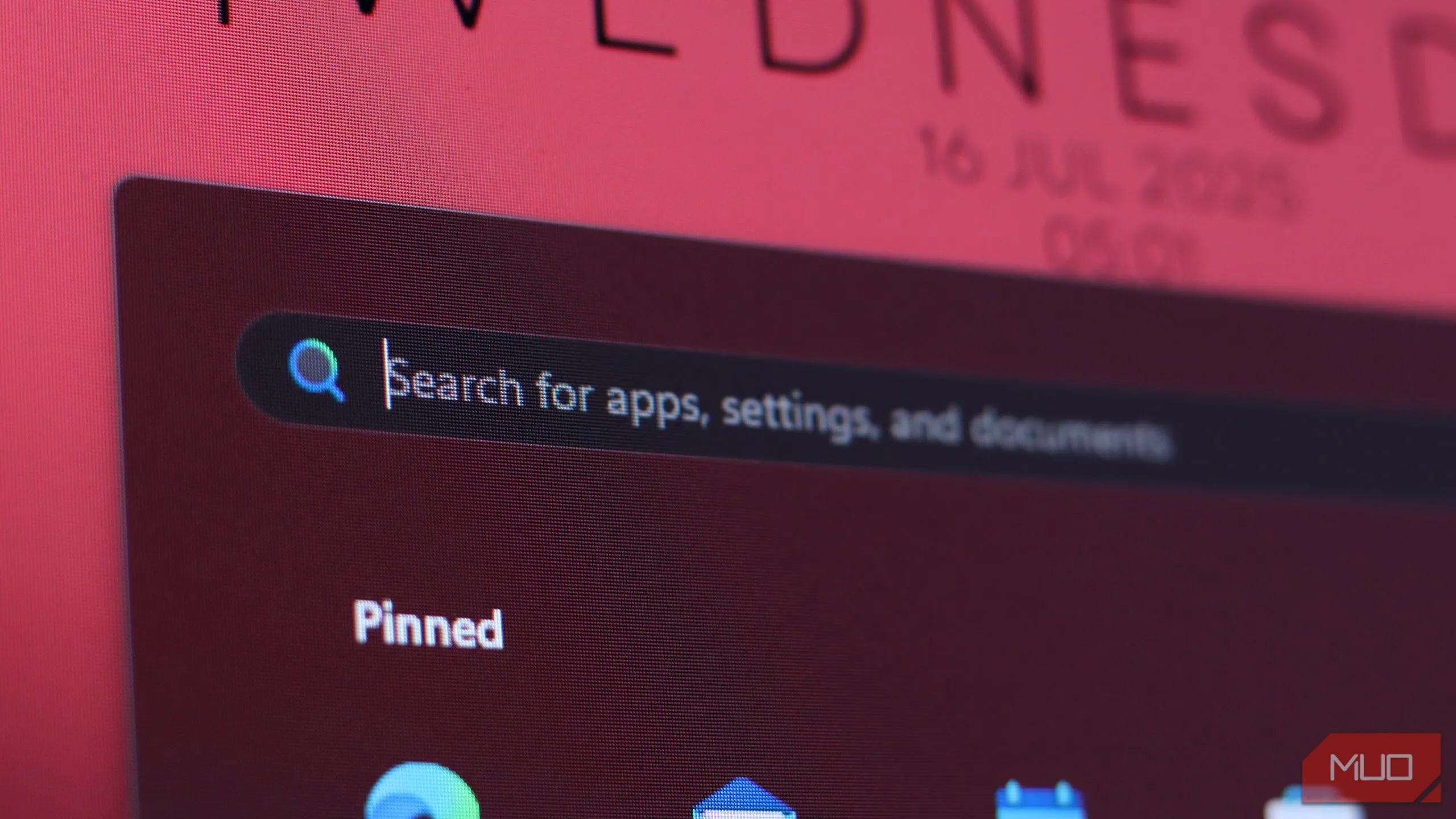 Giao diện tìm kiếm Windows trên Start Menu, minh họa dịch vụ Windows Search Indexer.
Giao diện tìm kiếm Windows trên Start Menu, minh họa dịch vụ Windows Search Indexer.
Dịch vụ này thường bỏ qua các cài đặt quản lý năng lượng của Windows và tiếp tục chạy trong nền, tiêu thụ pin ngay cả khi bạn không cắm sạc. Nó cũng có thể nhanh chóng chiếm dụng CPU và bộ nhớ, dẫn đến hiệu suất máy tính bị giảm đột ngột (đặc biệt khi chạy bằng pin). Vô hiệu hóa Windows Search Indexer sẽ không ảnh hưởng đến hoạt động chung của máy tính, ngoài việc chức năng tìm kiếm Windows mặc định sẽ không hoạt động. Tuy nhiên, có rất nhiều giải pháp thay thế tốt hơn như Agent Ransack, Everything hoặc tiện ích PowerToys Run, mang lại hiệu quả tìm kiếm vượt trội và ít tiêu tốn tài nguyên hơn.
2. Background Intelligent Transfer Service (BITS)
BITS, viết tắt của Background Intelligent Transfer Service, là dịch vụ được sử dụng để tải xuống và cài đặt các bản cập nhật trong nền. Đây là một dịch vụ khác âm thầm chạy ẩn, tiêu thụ CPU, bộ nhớ, lưu trữ và tất nhiên là cả điện năng. Mặc dù được thiết kế để sử dụng băng thông mạng nhàn rỗi, BITS gần như liên tục hoạt động trong nền, dẫn đến việc tiêu hao pin ổn định nhưng đáng kể.
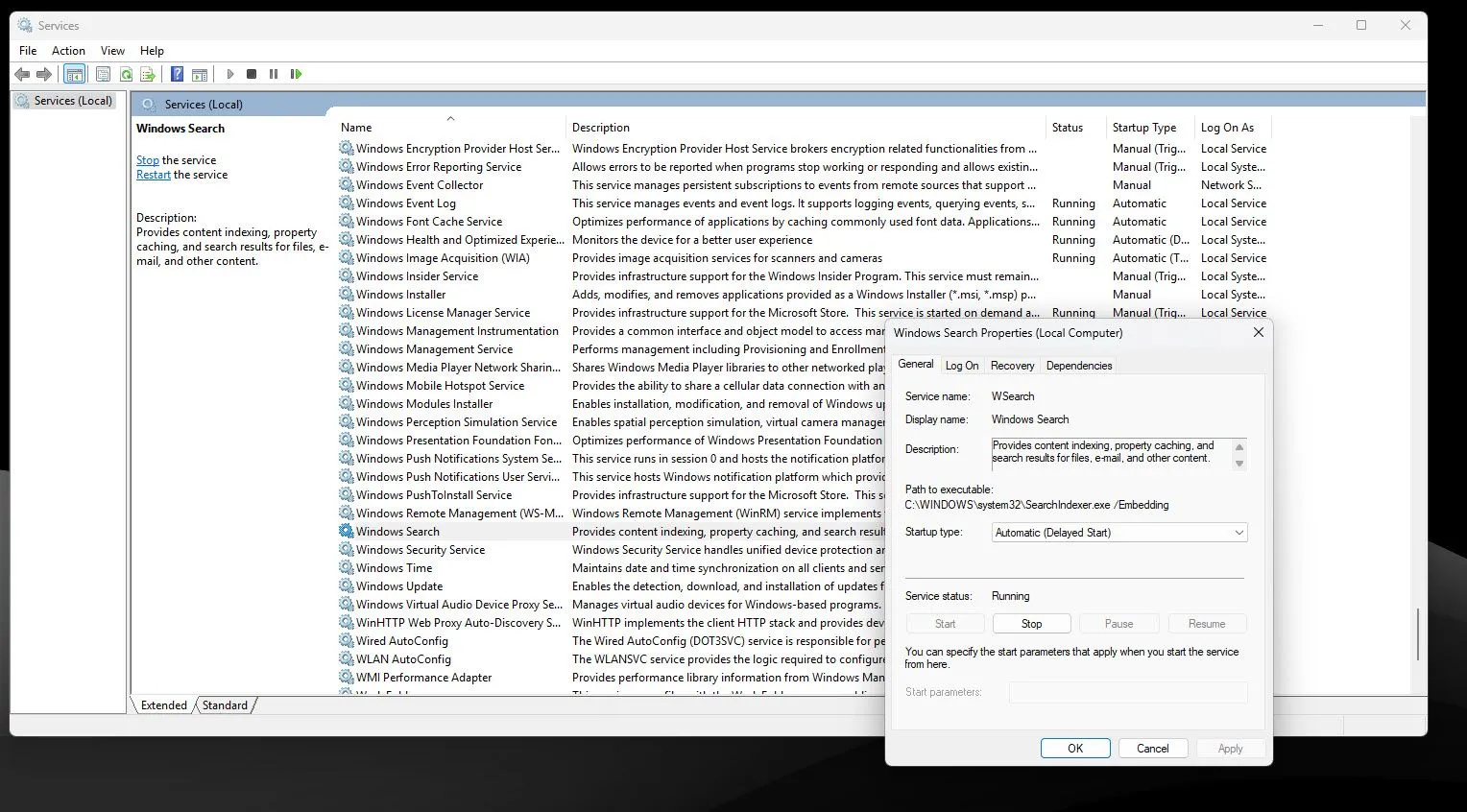 Cửa sổ thuộc tính của một dịch vụ trong ứng dụng Services (Dịch vụ) của Windows, minh họa cách dừng và vô hiệu hóa dịch vụ.
Cửa sổ thuộc tính của một dịch vụ trong ứng dụng Services (Dịch vụ) của Windows, minh họa cách dừng và vô hiệu hóa dịch vụ.
Vô hiệu hóa dịch vụ này sẽ có tác động tối thiểu đến hệ thống của bạn. Bạn sẽ cần phải cập nhật Windows thủ công, điều này đôi khi lại là một lợi thế, đặc biệt khi các bản cập nhật Windows thường xuyên gây ra lỗi. Ngoài ra, các thành phần Windows khác phụ thuộc vào BITS, chẳng hạn như ứng dụng từ Microsoft Store, cũng sẽ yêu cầu cập nhật thủ công. Bên cạnh việc cải thiện thời lượng pin, bạn còn có thể mong đợi hiệu suất CPU được nâng cao, vì BITS thường sử dụng khoảng 8-10% CPU trong các hoạt động tải dữ liệu. Dịch vụ này cũng có thể chiếm dụng băng thông lưu trữ, vì vậy nếu bạn đang sử dụng ổ đĩa chậm hơn, máy tính của bạn sẽ phản hồi nhanh hơn.
3. Connected User Experiences and Telemetry
Như bạn có thể biết, Windows 11 thu thập rất nhiều dữ liệu về cách bạn sử dụng máy tính. Để phục vụ việc thu thập dữ liệu này, dịch vụ Connected User Experiences and Telemetry liên tục chạy trong nền, báo cáo các sự kiện hệ thống như lỗi ứng dụng, mức độ sử dụng tính năng, số liệu hiệu suất và nhiều thông tin khác cho Microsoft.
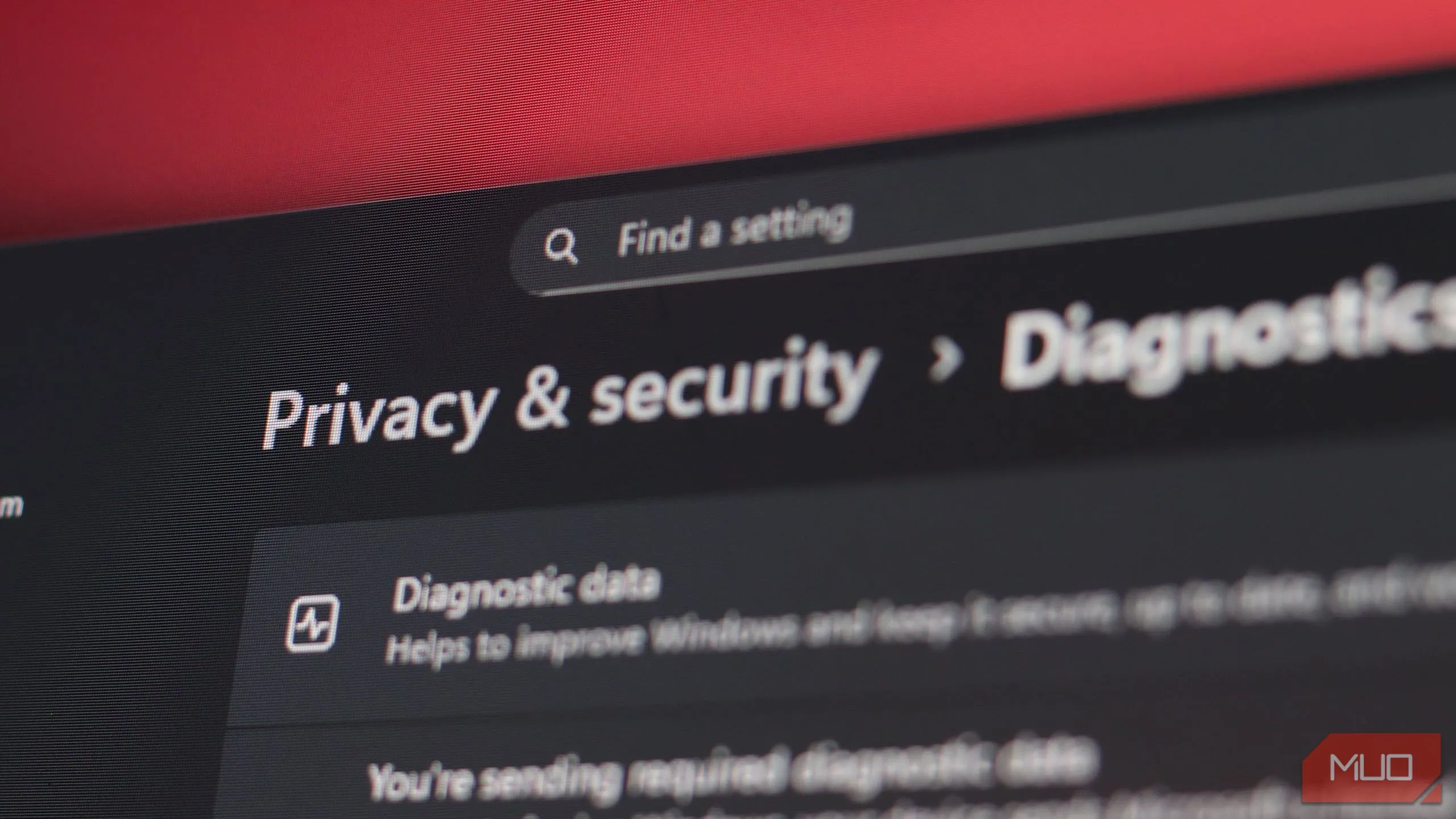 Cài đặt Quyền riêng tư và Bảo mật trên Windows 11, liên quan đến dịch vụ thu thập dữ liệu Telemetry.
Cài đặt Quyền riêng tư và Bảo mật trên Windows 11, liên quan đến dịch vụ thu thập dữ liệu Telemetry.
Vô hiệu hóa dịch vụ này được khuyến nghị nếu bạn lo ngại về quyền riêng tư của mình trên Windows 11. Ngoài ra, vì nó liên tục sử dụng tài nguyên hệ thống trong nền, việc vô hiệu hóa nó có thể giảm tổng mức tiêu thụ điện năng của máy tính. Mặc dù sự khác biệt có thể không rõ rệt ngay lập tức, nhưng về lâu dài, việc giảm tải điện năng này sẽ rất hữu ích, đặc biệt khi bạn sử dụng chế độ Tiết kiệm pin để tối đa hóa thời lượng sử dụng.
4. Program Compatibility Assistant Service
Dịch vụ Program Compatibility Assistant của Windows không phải là thứ bạn sử dụng hàng ngày; tuy nhiên, nó có thể tiêu thụ đáng kể CPU, bộ nhớ và năng lượng khi phân tích các vấn đề tương thích của chương trình. Nghe có vẻ là một tính năng quan trọng, nhưng nó hiếm khi hữu ích trong thực tế.
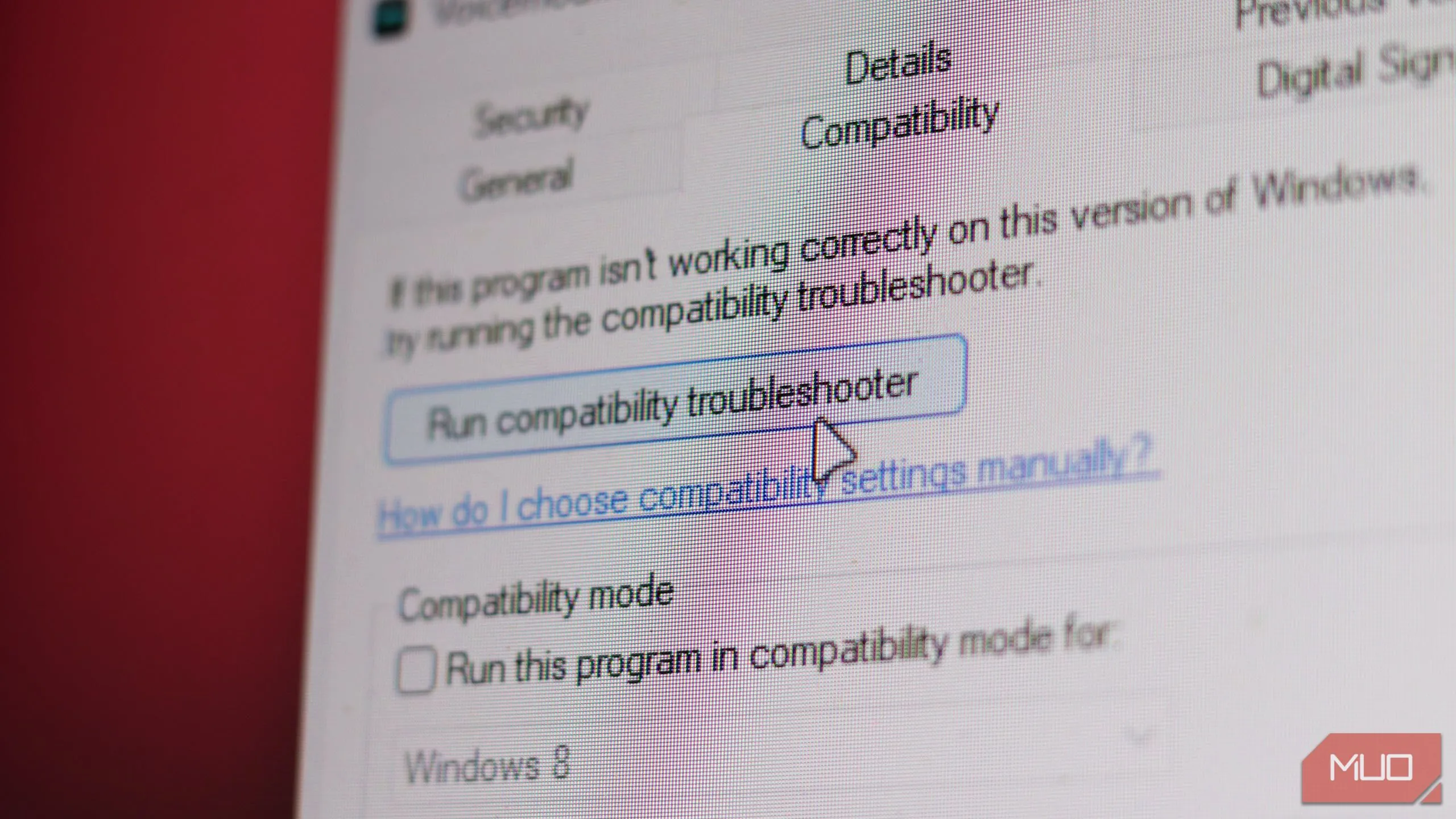 Tùy chọn trình khắc phục sự cố tương thích chương trình của Windows, liên quan đến Program Compatibility Assistant Service.
Tùy chọn trình khắc phục sự cố tương thích chương trình của Windows, liên quan đến Program Compatibility Assistant Service.
Trừ khi bạn đang chạy một chương trình lỗi thời, bạn khó có thể cần đến dịch vụ này. Ngay cả khi bạn sử dụng, dịch vụ này thường xuyên thất bại trong việc khắc phục sự cố. Windows đã làm khá tốt trong việc xử lý phần mềm cũ, và các cài đặt chế độ tương thích cho phép các chương trình cũ chạy cũng không thực sự tuyệt vời. Vô hiệu hóa dịch vụ này sẽ không có bất kỳ ảnh hưởng thực sự nào đến việc sử dụng Windows hàng ngày của bạn, trừ khi bạn đang sử dụng một ứng dụng kế thừa cụ thể. Một cách tiếp cận tốt hơn là vô hiệu hóa dịch vụ này trên Windows 11 để có hiệu suất và thời lượng pin tốt hơn, sau đó cài đặt một máy ảo để xử lý bất kỳ ứng dụng cũ nào.
5. Windows Error Reporting
Windows Error Reporting chịu trách nhiệm thu thập và truyền dữ liệu lỗi hệ thống. Dịch vụ này không chạy liên tục, nhưng có thể sử dụng tới 10% CPU khi giám sát bất kỳ lỗi đang hoạt động nào. Tùy thuộc vào tần suất sự cố xảy ra trên Windows của bạn, đây có thể là một yếu tố đáng kể ảnh hưởng đến thời lượng pin.
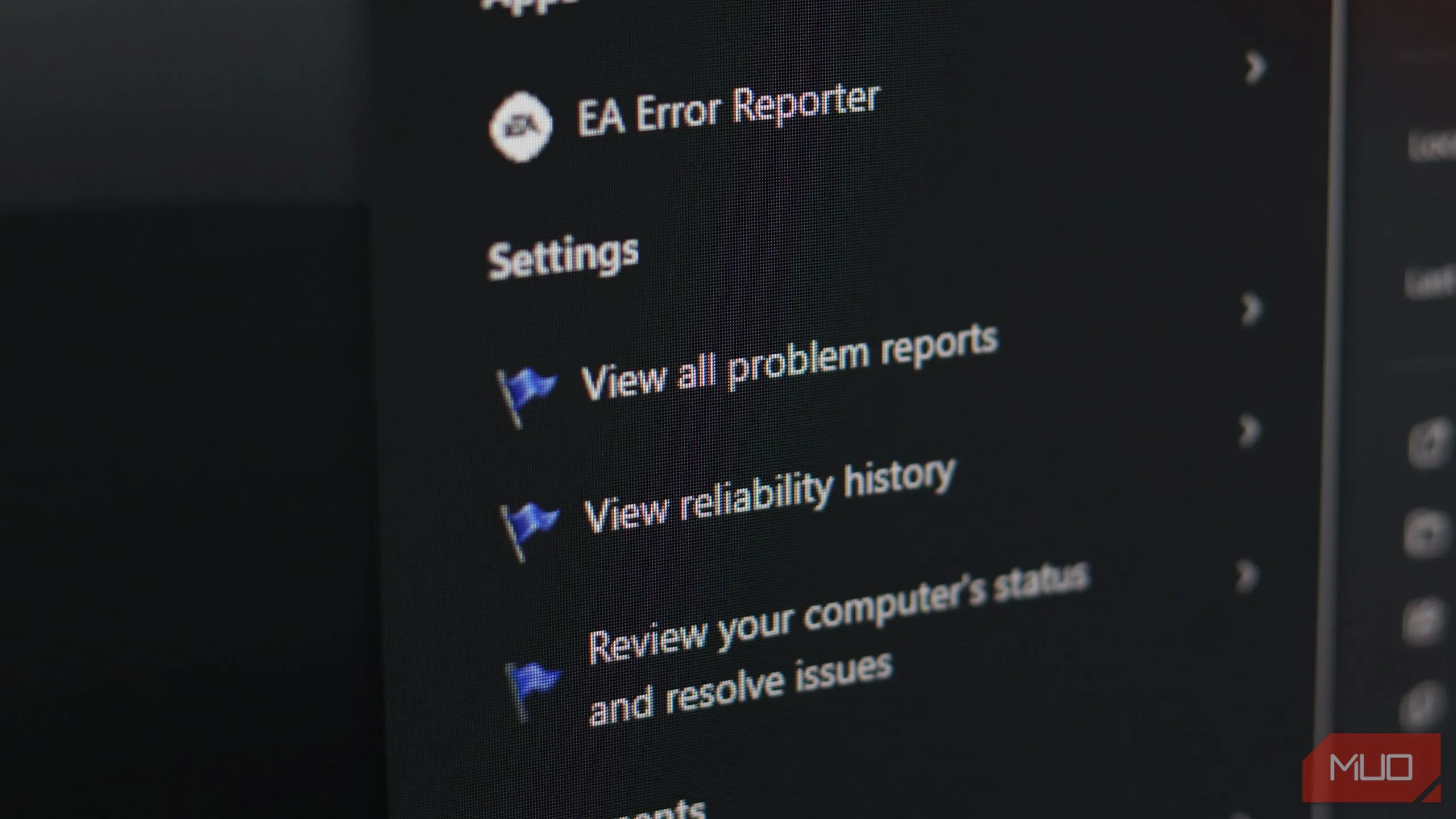 Cài đặt Báo cáo lỗi Windows, một dịch vụ có thể tiêu thụ tài nguyên nền.
Cài đặt Báo cáo lỗi Windows, một dịch vụ có thể tiêu thụ tài nguyên nền.
Tương tự như dịch vụ Connected User Experiences and Telemetry, các báo cáo sự cố hoặc lỗi do dịch vụ gửi đi có thể chứa thông tin nhạy cảm. Vì vậy, nếu bạn quan tâm đến quyền riêng tư của Windows, bạn có thể sẽ vô hiệu hóa dịch vụ này. Dịch vụ này không khắc phục bất kỳ sự cố nào trên hệ thống của bạn; nó chỉ báo cáo chúng cho Microsoft. Điều này có nghĩa là việc vô hiệu hóa nó sẽ không có bất kỳ tác động đáng kể nào đến việc sử dụng máy tính hàng ngày của bạn. Thay vào đó, bạn có thể tiết kiệm một chút thời lượng pin, đặc biệt nếu bạn đang khắc phục sự cố khi di chuyển và cần pin kéo dài.
6. Windows Update Medic Service (WaaSMedic)
Windows Update Medic Service, hay WaaSMedic, chịu trách nhiệm đảm bảo Windows Update hoạt động chính xác. Dịch vụ này thường hoạt động cùng với BITS để phát hiện bất kỳ sự cố nào phát sinh trong quá trình cập nhật và cố gắng khắc phục chúng. Mặc dù đây là một cách đáng tin cậy để đảm bảo Windows tự cập nhật các thành phần của nó mà không gặp sự cố, nhưng dịch vụ này lại làm trầm trọng thêm tác động của BITS đến hiệu suất và thời lượng pin của bạn.
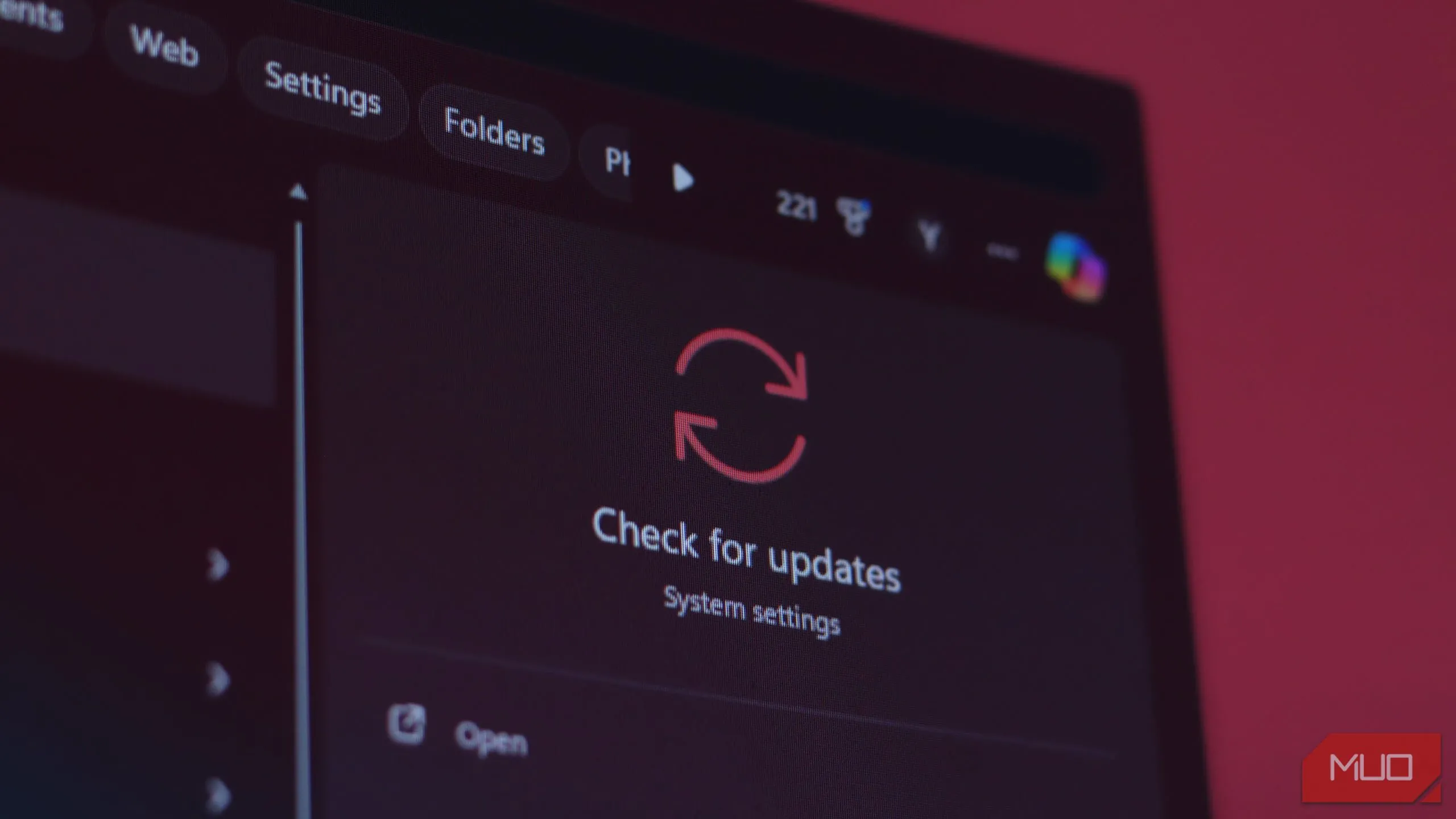 Giao diện Windows Update trong menu tìm kiếm, liên quan đến dịch vụ Windows Update Medic.
Giao diện Windows Update trong menu tìm kiếm, liên quan đến dịch vụ Windows Update Medic.
Các bản cập nhật Windows có xu hướng khởi động vào những thời điểm tồi tệ nhất, nghĩa là WaaSMedic cũng có thể kích hoạt và tăng tải CPU của bạn. Điều này làm tăng mức tiêu thụ điện năng và có thể giảm đáng kể thời lượng pin một cách bất ngờ. Nếu bạn đã vô hiệu hóa BITS trên hệ thống của mình, dịch vụ này cũng không còn nhiều tác dụng, vì vậy việc vô hiệu hóa nó sẽ không gây ra lỗi gì. Tuy nhiên, khi cập nhật ứng dụng gặp sự cố, nếu không có dịch vụ này, bạn có thể sẽ phải khởi động lại bản cập nhật hoặc toàn bộ hệ thống. Chúng tôi khuyến nghị bạn nên giữ cả BITS và WaaSMedic bị vô hiệu hóa cho đến khi đến lúc cập nhật hệ thống; tại thời điểm đó, bạn có thể cắm sạc và để máy tính chạy để các bản cập nhật cài đặt mà không gặp vấn đề.
7. Touch Keyboard and Handwriting Panel Service
Đây là một trong những tính năng của Windows nên được vô hiệu hóa theo mặc định cho đến khi bạn kết nối máy tính bảng vẽ, bút stylus hoặc thiết bị nhập liệu tương tự. Tuy nhiên, nó được bật theo mặc định và có thể âm thầm tiêu hao pin của bạn. Mặc dù mức tiêu thụ không đáng kể, nhưng trừ khi bạn đang sử dụng màn hình cảm ứng hoặc bút stylus với máy tính của mình – điều mà bạn có thể không làm khi máy tính chạy bằng pin – nó hoàn toàn không có mục đích.
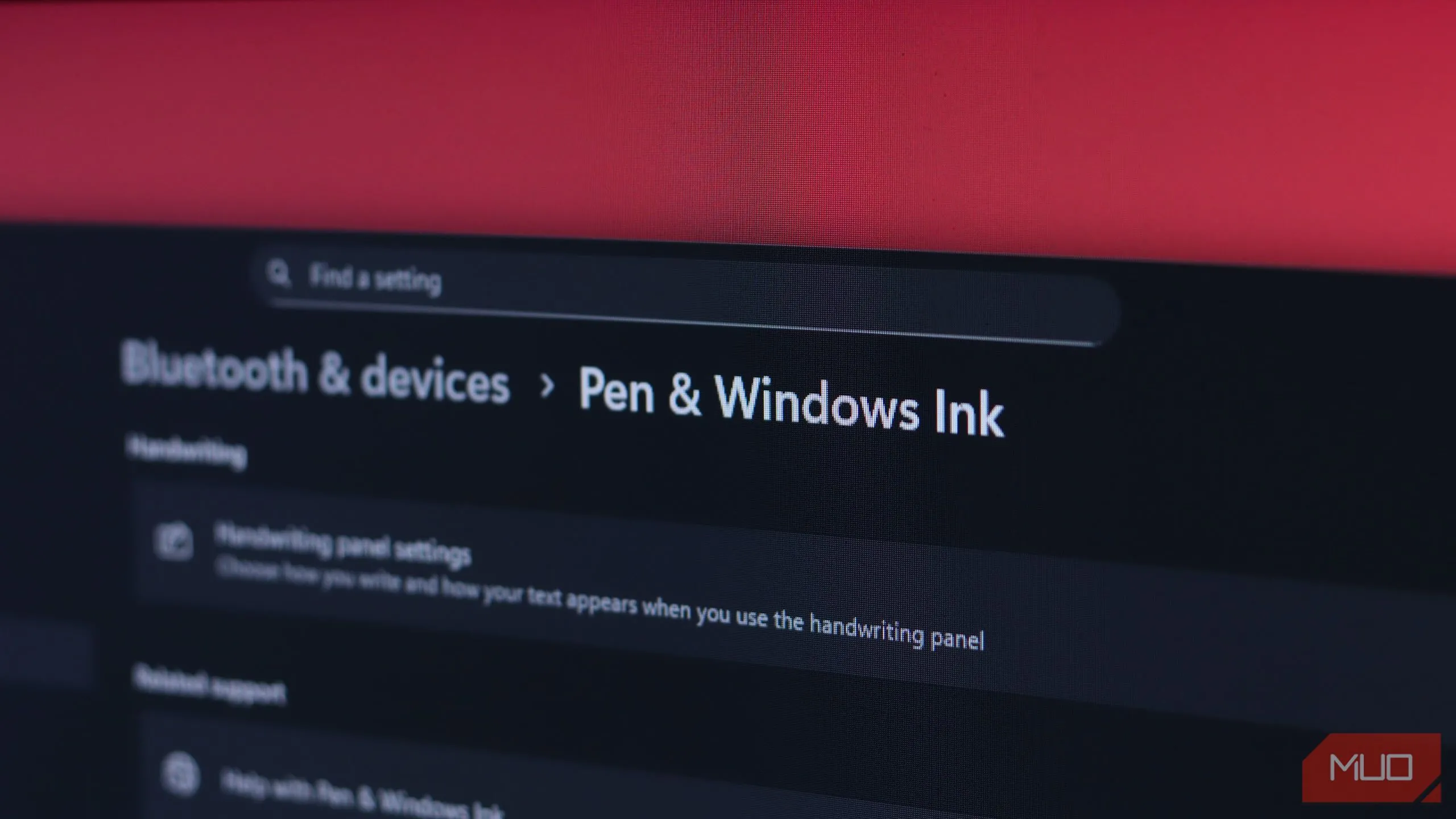 Cài đặt bút và Windows Ink trên Windows, liên quan đến dịch vụ bàn phím cảm ứng và bảng viết tay.
Cài đặt bút và Windows Ink trên Windows, liên quan đến dịch vụ bàn phím cảm ứng và bảng viết tay.
Vô hiệu hóa dịch vụ này sẽ không mang lại những cải thiện thần kỳ về thời lượng pin. Tuy nhiên, việc tắt các tiến trình không cần thiết trên máy tính sẽ giúp ích, đặc biệt nếu bạn đang sử dụng phần cứng cũ hơn. Tuy nhiên, nếu bạn có laptop màn hình cảm ứng, chúng tôi không khuyến nghị vô hiệu hóa dịch vụ này vì làm như vậy có thể khiến màn hình cảm ứng ngừng hoạt động.
Kết Luận
Việc vô hiệu hóa các dịch vụ nền không cần thiết trên laptop Windows là một chiến lược hiệu quả để tối ưu pin và cải thiện hiệu suất tổng thể của thiết bị. Theo kinh nghiệm của chúng tôi, việc áp dụng các điều chỉnh này có thể giúp tăng thêm từ 45 phút đến một giờ sử dụng pin, mặc dù con số này có thể thay đổi tùy thuộc vào tuổi thọ pin, hiệu quả phần cứng và thói quen sử dụng cá nhân.
Với vai trò là chuyên gia tại diemhencongnghe.com, chúng tôi thường xuyên thực hiện các bước tối ưu hóa này khi thiết lập một máy tính Windows mới, đặc biệt là loại bỏ các phần mềm không mong muốn (bloatware) và các dịch vụ thừa. Quá trình này chỉ mất vài phút nhưng mang lại những cải thiện đáng giá về hiệu suất và thời lượng pin, và điều tuyệt vời là bạn chỉ cần thực hiện chúng một lần. Hãy áp dụng ngay những mẹo này để biến chiếc laptop Windows của bạn trở thành một cỗ máy mạnh mẽ và bền bỉ hơn. Đừng ngần ngại để lại bình luận bên dưới nếu bạn có bất kỳ câu hỏi nào hoặc muốn chia sẻ kinh nghiệm của mình!